
Ha próbaverziót telepített a Microsoft szerverplatform lehetőségeinek megismerésére A windows szerver 2019 vagy a Windows szerver 2016-os standard értékelés vagy DatacenterEvaluation (A regisztráció után itt letöltheti a Windows Server 2019 helyszíni ingyenes próbaverzióját vagy a Windows Server 2016 értékelését ingyenesen), 180 nap áll rendelkezésére, hogy tesztelje annak képességeit. Ez idő alatt a Windows Server 2016/2019 teljes funkcionalitása elérhető az Ön számára..
Bármikor megjelenítheti a Windows Server határidejét:
Slmgr / dli
slmgr / rearmA próbaidőszak meghosszabbítása ötször megtehető. Így a Windows Server Free Trial maximális használati időtartama 3 évre meghosszabbítható = 180 * 6 (a Microsoft értékelő verzióinak felhasználása esetén azonban az értékelési verziót nem szabad kereskedelmi célokra használni - csak tesztek és a funkcionalitás megismerése)..
A próbaidőszak letelte után a rendszer aktiválást igényel, és minden munkaórát követően leáll, a rendszer szövegnaplójában szereplő alábbi szöveggel:
A C: \ Windows \ system32 \ wlms \ wlms.exe () folyamat indította el a számítógép „Leállítás” műveletét mint NT AUTHORITY \ SYSTEM okként: Egyéb (ütemezett)
Ok kódja: 0x80000000
Leállítás típusa: Leállítás
Megjegyzés: A Windows telepítés licence lejárt. A számítógép leáll.vagy:
Napló neve: alkalmazás
Forrás: WLMS
Esemény azonosítója: 100
Leírás: A Windows ezen telepítésének licencia-ideje lejárt. Az operációs rendszer óránként leáll.Az asztalon megjelenik egy értesítés A windows Az engedélyeket jelentése lejárt. Ha sikeresen futtatta a Windows Server Evaluation próbaverzióján a hatékony feladatokat, és azt akarja konvertálni a Windows Server teljes kiadására, az adatok mentésével az operációs rendszer teljes újratelepítése nélkül, ez a cikk segíthet.
Tartalom:
- Mely kiadásokban frissíthetem a Windows Server próbaverziómat?
- Korlátozások a WindowsServer próbaverziójának frissítésekor
- Windows Server 2016: Az értékelési verzió teljes konvertálása
- Windows Server 2019: A próbaverzió konvertálása teljes verzióra
Mely kiadásokban frissíthetem a Windows Server próbaverziómat?
Ha megnyit egy ablakot egy termékkulccsal a Windows Server értékelési kiadásában, és megpróbál meghatározni egy KMS-kulcsot vagy Retail / MAK-kulcsot, akkor a “Ezt a kiadást nem lehet frissíteni”, Azaz a kiadás frissítése nem lehetséges.
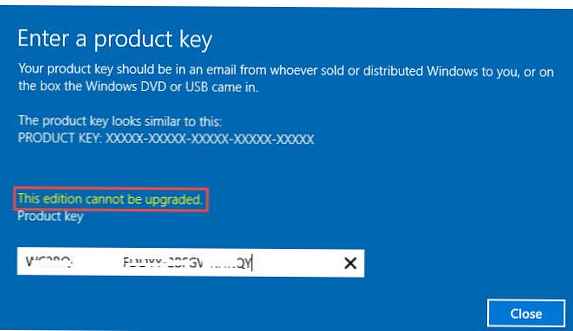
A kiskereskedelmi kulcs telepítésekor a slmgr (ek) segítségévellmgr / ipk xxxxx-xxxxx-xxxxx-xxxxx-xxxxx) hiba jelenik meg:
Hiba: 0xC004F069. A Microsoft Windows nem központi verzióját futtató számítógépen.
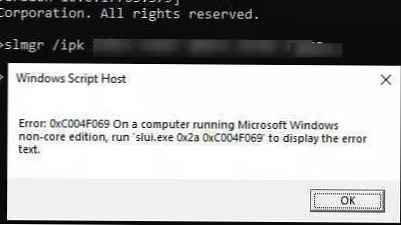
De nem minden olyan szomorú :).
A DISM használatával ellenőriznie kell, hogy a Windows Server értékelési verzióját használja-e. Futtassa a parancssort az adminisztrátori jogokkal és futtassa:
DISM / online / Get-CurrentEdition
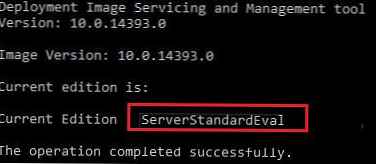 Mint láthatja, a Jelenlegi kiadás sor azt jelzi, hogy az aktuális kiadás - ServerStandartEval.
Mint láthatja, a Jelenlegi kiadás sor azt jelzi, hogy az aktuális kiadás - ServerStandartEval.
A DISM használatával felsoroljuk a Windows Server kiadásait, amelyekre frissítheti a jelenlegi Eval verziót:
DISM / online / Get-TargetEditions
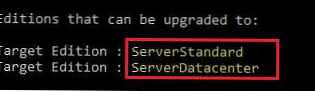 Ie jelenlegi kiadás ServerStandardEval frissíthető a Windows Server 2016 / Windows Server 2019 következő kiadásaira: ServerDatacenter vagy ServerStandard.
Ie jelenlegi kiadás ServerStandardEval frissíthető a Windows Server 2016 / Windows Server 2019 következő kiadásaira: ServerDatacenter vagy ServerStandard.
Korlátozások a WindowsServer próbaverziójának frissítésekor
A Windows Server próbaverziójának átalakítási módszerének néhány korlátozása, az alábbiakban tárgyalva:
- Csak a Windows Server teljes GUI verzióját konvertálhatja. Ez a módszer nem működik a Server Core vagy a Nano Server verziókkal;
- Nem frissíthet egy szerverkiadást az Active Directory tartományi szolgáltatások tartományvezérlő szerepével. Először vissza kell állítani egy tagszerverre;
- Nem válthat az idősebbről a juniorra. Ie a Windows Server Eval Datacenter frissítése a Windows Server Standard Full verzióra nem lehetséges.
Windows Server 2016: Az értékelési verzió teljes konvertálása
A Windows Server próbaverziójának teljes frissítéséhez a Windows Server 2016 nyilvános KMS (GVLK) kulcsát kell használnia. Az átalakítás a parancssoron keresztül történik a DISM segédprogram segítségével. Például az Eval kiadás frissítéséhez a Windows Server 2016 Standard kiskereskedelmi verziójára használja a következő parancsot:
dism / online / set-edition: ServerStandard / termékkulcs: WC2BQ-8NRM3-FDDYY-2BFGV-KHKQY / elfogadó
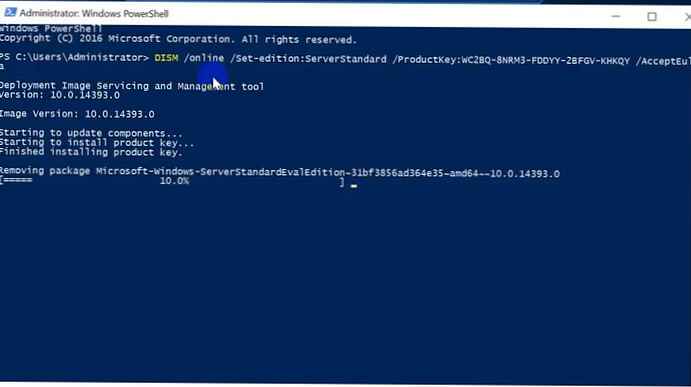
Ha a nyilvános GVLK helyett beírja a DISM parancsot, megadja a saját MAK / KMS kulcsát, egy hiba jelenik meg:
Hiba 1168
A megadott termékkulcsot nem lehetett érvényesíteni.
Ellenőrizze, hogy a megadott termékkulcs érvényes-e, és hogy megegyezik-e a célkiadással.

DISM / set-edition 10% -kal fagy le. Ebben az esetben azt javasoljuk, hogy keresse meg és állítsa le a szolgáltatást. Szoftvervédelmi szolgáltatás (Szoftvervédelem) és korlátozza az operációs rendszer internet-hozzáférését (akár kiszolgálót is leválaszthat a helyi hálózatról).megjegyzés. A Windows Server 2016 Eval Datacenter kiadásra történő frissítéséhez más GVLK kulcsot kell használnia. A teljes frissítési parancs így néz ki:DISM / online / Set-Edition: ServerDatacenter / ProductKey: CB7KF-BWN84-R7R2Y-793K2-8XDDG / AcceptEula
A parancs alkalmazása után (a Parancs sikeresen befejeződött üzenet jelenik meg) újra kell indítania a kiszolgálót, és ellenőriznie kell, hogy a Standard teljes verziója telepítve van-e..
winver.exe parancsot
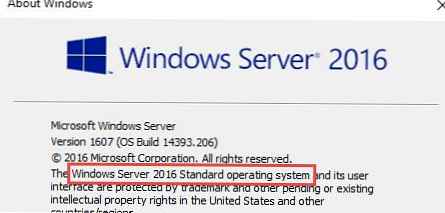
Ha KMS-kiszolgálót telepítenek a hálózatán, akkor az operációs rendszer aktiválásához a következő parancsot kell futtatnia:slmgr / ipk WC2BQ-8NRM3-FDDYY-2BFGV-KHKQY (ez egy kulcs a Windows Server Standart számára, az Datacenter számára egy másik kulcs kerül felhasználásra, fentebb meg van jelölve).slmgr / ato
Ha nincs KMS-kiszolgáló, megadhatja a MAK vagy a Retail Windows Server kulcsot, és a szokásos módon aktiválhatja az operációs rendszert: interneten vagy telefonon keresztül.
Windows Server 2019: A próbaverzió konvertálása teljes verzióra
A Windows Server 2019 EVAL teljes verziójához való konvertálásához a Windows Server 2019 GVLK (KMS) billentyűit kell használnia. Ellenkező esetben az eljárás ugyanaz.
A Windows Server 2019 értékelése konvertálása a Windows Server 2019 Standard rendszerre:
dism / online / set-edition: ServerStandard / termékkulcs: N69G4-B89J2-4G8F4-WWYCC-J464C / elfogadó
Konvertálja a Windows Server 2019 kiértékelését a Windows Server 2019 adatközpontjába:
dism / online / set-edition: ServerDatacenter / termékkulcs: WMDGN-G9PQG-XVVXX-R3X43-63DFG / elfogadó











